Doom Eternal이 열리지 않는 문제
이 기사에서는 Doom Eternal 플레이어가 게임을 열려고 할 때 발생하는 문제를 해결하려고 노력할 것입니다.
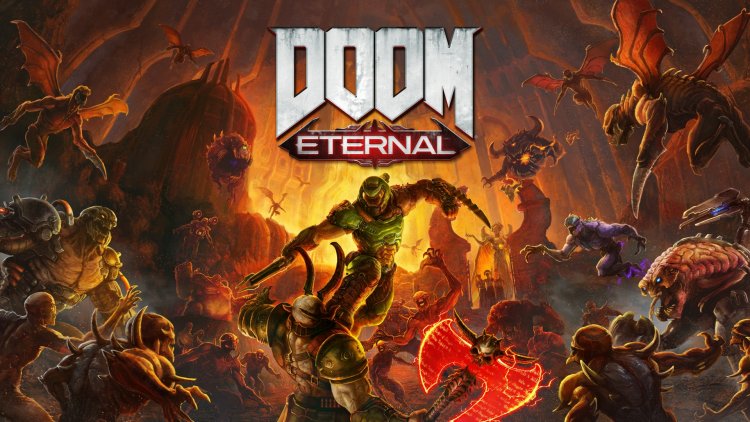
Doom Eternal 플레이어가 게임을 열려고 할 때 직면하는 문제는 많은 문제로 인해 발생할 수 있습니다. 이러한 문제에 직면한 경우 아래 제안 사항에 따라 해결 방법을 찾을 수 있습니다.
Doom Eternal이 열리지 않는 이유는 무엇입니까?
이 문제가 완전히 확실하지는 않지만 백그라운드에서 실행되는 모든 응용 프로그램은 게임을 트리거하고 문제를 일으킬 수 있습니다. 물론 오래된 드라이버는 많은 문제를 일으킬 수 있습니다.
드라이버뿐만 아니라 게임의 호환성 문제로도 발생할 수 있습니다. 이러한 오류에 직면한 또 다른 문제는 게임 파일이 없거나 올바르지 않다는 것입니다. 게임 파일이 누락되거나 잘못 설치될 경우 다양한 문제를 일으켜 접근이 제한될 수 있습니다.
그 외에도 많은 가능성으로 인해 이러한 문제가 발생할 수 있습니다. 이를 위해 몇 가지 제안 사항을 알려 줌으로써 문제를 해결하려고 노력할 것입니다.
Doom Eternal이 열리지 않는 문제를 해결하는 방법?
이러한 오류를 해결하기 위해 몇 가지 제안을 통해 문제의 해결책에 도달하도록 노력하겠습니다.
1-) 게임 파일 무결성 확인
게임 파일 무결성을 확인하고 누락되거나 결함이 있는 파일을 검색하고 다운로드합니다. 이를 위해;
- 스팀 프로그램을 엽니다.
- 라이브러리 메뉴를 엽니다.
- 왼쪽의 Doom Eternal 게임을 마우스 오른쪽 버튼으로 클릭하여 속성 탭을 엽니다.
- 열리는 화면의 왼쪽에서 로컬 파일 메뉴를 엽니다.
- 발견한 로컬 파일 메뉴에서 "게임 파일 무결성 확인" 버튼을 클릭합니다.
이 과정이 끝나면 손상된 게임 파일을 검색하여 다운로드가 수행됩니다. 프로세스가 완료된 후 게임을 다시 열어보십시오.
2-) 게임 프레임워크 확인
컴퓨터에 게임 프레임워크가 없으면 게임에 다양한 오류가 발생할 수 있습니다. 따라서 컴퓨터에 DirectX, .NET Framework, VCRedist 응용 프로그램이 있어야 합니다.
업데이트를 수행한 후 컴퓨터를 다시 시작하고 게임을 실행하여 문제가 지속되는지 확인할 수 있습니다.
3-) 드라이버 업데이트
비디오 카드 및 기타 프레임워크 드라이버가 최신 버전인지 확인하십시오. 이를 위해;
- Driver Booster를 다운로드하여 설치합니다.
- 드라이버 부스터 프로그램을 엽니다.
- 표시되는 화면에서 SCAN 버튼을 눌러 스캔 프로세스를 수행합니다.
스캔이 완료되면 다양한 오래된 드라이버가 표시됩니다. 오래된 드라이버를 선택하여 업데이트를 수행하고 컴퓨터를 다시 시작하십시오. 이 과정이 끝나면 게임을 열고 문제가 지속되는지 확인하십시오.
4-) 바이러스 백신 프로그램 끄기
사용하는 바이러스 백신 프로그램을 비활성화하거나 컴퓨터에서 완전히 삭제하십시오. Windows Defender를 사용하는 경우 비활성화하십시오. 이를 위해;
- 검색 시작 화면에서 "바이러스 및 위협 방지"를 입력하고 엽니다.
- 그런 다음 "설정 관리"를 클릭하십시오.
- 실시간 보호를 "끄기"로 설정하십시오.
이 과정이 끝나면 다른 랜섬 파일 보호를 해제해 보겠습니다.
- 검색 시작 화면을 엽니다.
- "Windows 보안 설정"을 입력하여 검색 화면을 엽니다.
- 열리는 화면에서 "바이러스 및 위협 방지" 옵션을 클릭합니다.
- 메뉴에서 Ransomware Protection 옵션을 클릭합니다.
- 열리는 화면에서 제어된 폴더 액세스를 끕니다.
이 작업을 수행한 후 Doom Eternal 게임 파일을 예외로 추가해야 합니다.
- 검색 시작 화면에서 "바이러스 및 위협 방지"를 입력하고 엽니다.
- 바이러스 및 위협 방지 설정에서 설정 관리를 선택한 다음 제외에서 제외 추가 또는 제거를 선택합니다.
- 제외 추가를 선택한 다음 디스크에 저장된 Doom Eternal 게임 폴더를 선택합니다.
이 과정이 끝나면 작업 관리자를 통해 Steam 프로그램을 완전히 닫고 Doom Eternal 게임을 다시 실행해 보세요. 문제가 지속되면 다음 제안으로 넘어가겠습니다.
5-) Steam 프로그램 닫기 및 열기
Steam 프로그램을 닫거나 Steam 계정에서 로그아웃하여 다시 시작해 보세요. 이렇게 하면 계정의 정보를 가져와 게임을 원활하게 실행할 수 있습니다. Steam 프로그램을 닫을 때 작업 관리자를 통해 완전히 종료하는 것이 좋습니다. Steam 계정에서 로그아웃했다가 다시 로그인한 후 내 Steam 라이브러리 메뉴에 액세스하여 Doom Eternal 게임을 실행할 수 있습니다. Steam을 통해 연결하는 경우 Steam 프로그램을 닫고 다시 로그인하세요.








![YouTube 서버 [400] 오류를 수정하는 방법은 무엇입니까?](https://www.hatauzmani.com/uploads/images/202403/image_380x226_65f1745c66570.jpg)










